So beschränken Sie Inhalte für Erwachsene in iOS 14 auf iPhone und iPad
Aktualisiert Marsch 2023: Erhalten Sie keine Fehlermeldungen mehr und verlangsamen Sie Ihr System mit unserem Optimierungstool. Holen Sie es sich jetzt unter - > diesem Link
- Downloaden und installieren Sie das Reparaturtool hier.
- Lassen Sie Ihren Computer scannen.
- Das Tool wird dann deinen Computer reparieren.
Die Bildschirmzeit von Apple verfügt über zahlreiche Funktionen zur Kindersicherung, mit denen Sie die Nutzung Ihres Geräts verfolgen und den Zugriff auf Apps, Kameras und sogar Kommunikationslimits blockieren können. Eine weitere ebenso hilfreiche Funktion zur Kindersicherung ist die Möglichkeit zur Begrenzung Inhalte für Erwachsene auf iPhone und iPad Bevor Sie das iPhone an Ihr Kind übergeben, sollten Sie diese Funktion nutzen, um Ihr Kind vor anstößigen Inhalten zu schützen. Unabhängig davon, ob Sie Ihr Kind vor Inhalten für Erwachsene schützen oder explizite Inhalte fernhalten möchten Auf Ihrem iOS 14-Gerät benötigen Sie diese Anleitung, um loszulegen.
So beschränken Sie Inhalte für Erwachsene auf iPhone und iPad
Screen Times bietet umfassende Tools für Inhaltsbeschränkungen unter iOS. Abhängig von Ihren Anforderungen können Sie den Zugriff auf nicht nur zwielichtige Websites blockieren, sondern auch explizite Bücher, Filme und Fernsehsendungen abwehren. Darüber hinaus können Sie Siri sogar daran hindern, eine explizite Sprache zu verwenden. Wenn Sie also häufig sehen, wie Ihr kleines Kind den virtuellen Assistenten auslöst, müssen Sie die Sprache von Siri filtern.
Was ist, wenn Sie nur eine Handvoll kinderfreundlicher Websites auf Ihrem iOS-Gerät zulassen möchten, damit Ihr Kind weiterhin Spaß am Lernen hat? Nun, es gibt eine Möglichkeit, Inhalte für Erwachsene einzuschränken und den Zugriff auf vertrauenswürdige Websites für eine persönlichere Erfahrung zu ermöglichen. Lassen Sie mich Sie dennoch durch die Schritte führen, um Inhalte für Erwachsene auf iPhone und iPad einzuschränken:
- Starten Sie die App Einstellungen auf Ihrem iPhone oder iPad.

2. Tippen Sie nun auf Bildschirmzeit.

3. Tippen Sie anschließend auf Inhalts-und Datenschutzbeschränkungen .

4. Stellen Sie als Nächstes sicher, dass der Schalter ‚Inhalts-und Datenschutzbeschränkungen‘ aktiviert ist.

5. Tippen Sie als Nächstes auf Inhaltsbeschränkungen.

6. Geben Sie nun Ihren Bildschirmzeit-Passcode ein. Wenn Sie Ihren Bildschirmzeit-Passcode vergessen haben, führen Sie die folgenden Schritte aus, um ihn zurückzusetzen.

7. Suchen Sie als Nächstes die Option ‚Webinhalt‘ und tippen Sie darauf.

8. Hier haben Sie drei Optionen zur Auswahl : Uneingeschränkter Zugriff, Beschränkung von Websites für Erwachsene und Nur zulässige Websites.
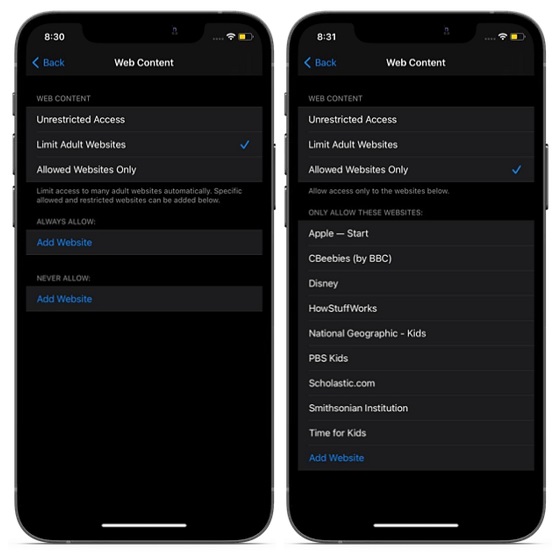
- Uneingeschränkter Zugriff: Ermöglichen Sie den uneingeschränkten Zugriff auf Inhalte für Erwachsene auf Ihrem iPhone oder iPad (dies ist die Standardoption).
Ich würde Ihnen empfehlen, die Option ‚Nur zulässige Websites‘ zu wählen, um Ihre Kinder beim Online-Surfen besser zu schützen. Dadurch können die Kinder nur auf ausgewählte Websites zugreifen. Sie können die zulässigen Websites erweitern Wenn Sie die Option ‚Websites für Erwachsene einschränken‘ auswählen, empfehlen wir Ihnen, auch Websites wie Twitter, Reddit, Tumblr, Mastodon, Sharesome und andere zu beschränken, von denen bekannt ist, dass sie Inhalte für Erwachsene hosten.
- Wenn Sie den Inhalt für Erwachsene weiter einschränken möchten, gehen Sie zum Abschnitt ‚Zulässiger Speicherinhalt‘ unter ‚Inhaltsbeschränkungen‘. Tippen Sie anschließend auf Musik, Podcasts, News \u0026 Workouts und wählen Sie ‚Bereinigen‘, um explizite Inhalte zu verbieten.
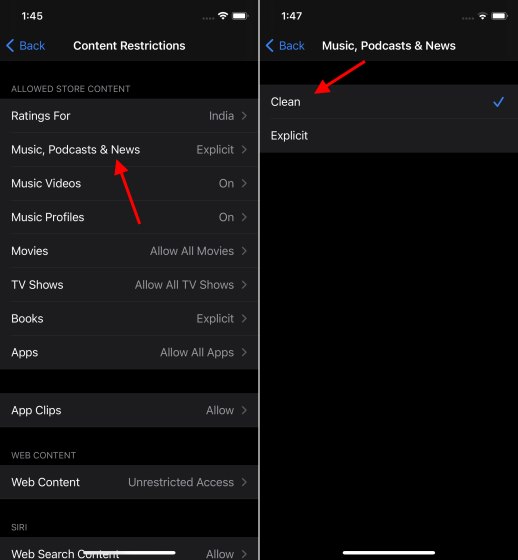
- Tippen Sie anschließend auf Filme/Fernsehsendungen/Apps/Bücher und wählen Sie die bevorzugte Option, um explizite Inhalte in Schach zu halten. Die Schritte sehen genauso aus wie oben.
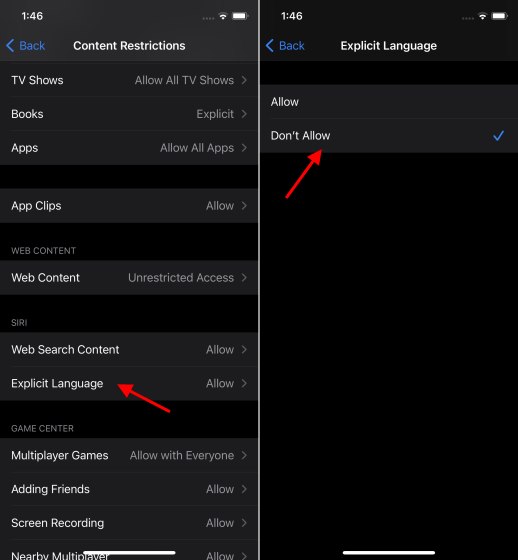
Beschränken Sie explizite Inhalte auf iPhone und iPad mit Ease
Das ist so ziemlich alles! Jetzt, da Sie wissen, wie Sie Inhalte für Erwachsene von Ihren iOS-und iPadOS-Geräten fernhalten können, können Sie diese Kindersicherungsfunktion optimal nutzen, um Ihre Kinder zu schützen. Vergessen Sie auch nicht, Siri daran zu hindern Verwenden einer expliziten Sprache auf Ihrem Gerät. Stellen Sie sicher, dass Sie mehr Websites einschränken, von denen Sie glauben, dass sie Inhalte für Erwachsene hosten und auf dem iPhone oder iPad Ihres Kindes zugänglich sind.
Was halten Sie von Screen Time und welche weiteren Verbesserungen möchten Sie in dieser hilfreichen Funktion sehen? Stellen Sie sicher, dass Sie Ihre Meinung im Kommentarbereich unten angeben.
